Table des matières Hide
The Quarry est un jeu d’horreur cinématographique de Supermassive Games et 2K Games. Le titre est maintenant disponible sur PC via Steam, Xbox One, Xbox Series S | X, PS4 et PS5. Supermassive Games a acquis une réputation pour ce style très spécifique de jeux axés sur le choix, et The Quarry semble être l’un de leurs meilleurs à ce jour. Si vous êtes sur la version PC et que vous rencontrez un problème de plantage de The Quarry au lancement, voici quelques solutions que vous pouvez essayer de résoudre.
Correction de The Quarry Crash au lancement
Certains joueurs PC ont signalé qu’ils rencontraient des plantages au lancement ou pendant le jeu. Les performances sont correctes sur plusieurs configurations, et il n’y a pas non plus beaucoup de problèmes techniques. Voici cependant quelques suggestions pour vous aider en cas de plantage.
Vérifier les fichiers du jeu
La première chose que vous voulez faire est de vérifier vos fichiers de jeu et de voir si tout est en ordre. Parfois, pendant le processus de téléchargement ou d’installation, certains fichiers peuvent être corrompus en raison de problèmes liés à Internet ou au disque. Pour vérifier vos fichiers de jeu dans Steam, suivez les étapes ci-dessous.
- Ouvrez Steam et accédez à votre bibliothèque
- Faites un clic droit sur La carrière dans votre bibliothèque, puis cliquez sur Propriétés
- Maintenant, dans le FICHIERS LOCAUX onglet, sélectionnez Vérifier l’intégrité des fichiers locaux…
En cliquant dessus, une analyse sera lancée et vos fichiers de jeu seront vérifiés. Si quelque chose manque ou est corrompu, Steam téléchargera à nouveau ces fichiers.
Mettez à jour manuellement vos pilotes GPU
Assurez-vous que vos pilotes GPU sont mis à jour, car cela vous permettra de tirer le meilleur parti de votre matériel pour les nouveaux titres.
Mettre à jour les redistribuables DirectX et Visual C++
Assurez-vous que les redistribuables DirectX et Visual C++ sont sur la dernière version. Vous pouvez les obtenir à partir des liens ci-dessous.
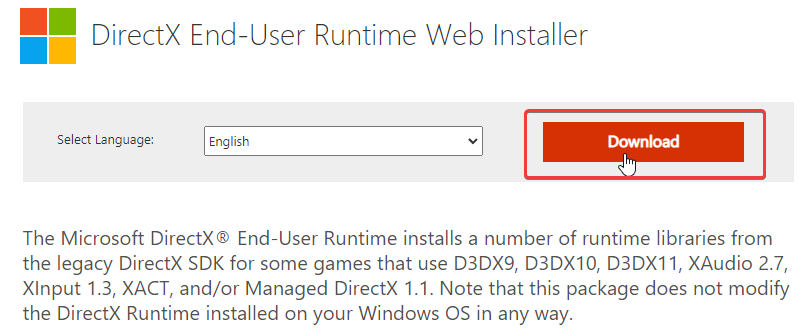
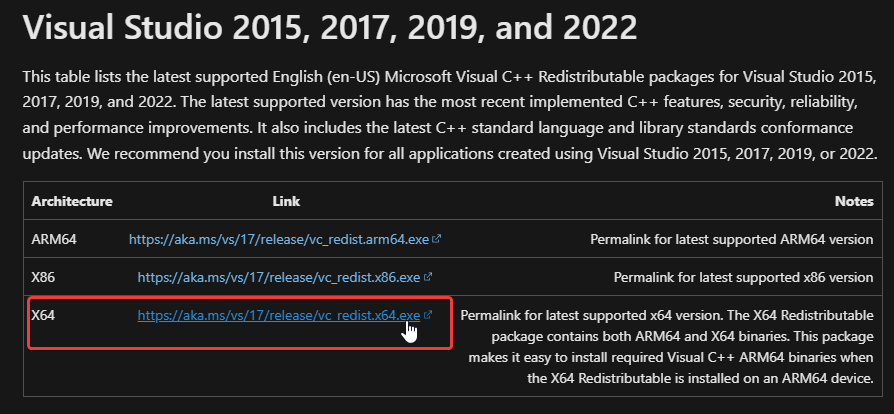
Exécutez le jeu en tant qu’administrateur
Exécuter le jeu en tant qu’administrateur peut aider, car Windows peut parfois interférer avec les autorisations de l’exécutable.
- Dirigez-vous vers l’endroit où le jeu est installé et localisez le exécutable (la .EXE fichier pour lancer le jeu)
- Faites un clic droit dessus et sélectionnez Propriétés
- Maintenant, sélectionnez le Compatibilité languette
- Ici, vous voulez vérifier “Exécutez ce programme en tant qu’administrateur“
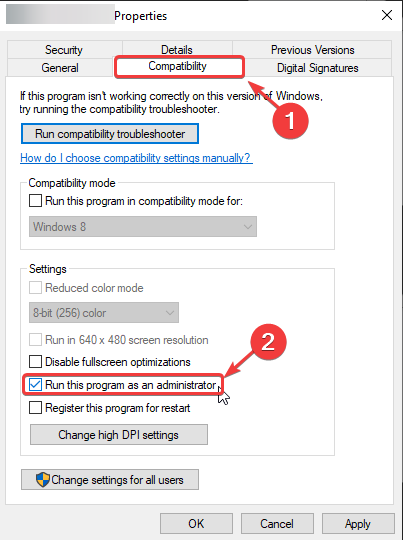
Ajouter une exception à votre antivirus
Votre logiciel antivirus peut interférer avec le jeu et le signaler comme une menace. S’assurer
Nous avons répertorié quelques-uns des plus populaires et leurs pages FAQ respectives.
Passer au GPU dédié (utilisateurs d’ordinateurs portables)
Assurez-vous que votre GPU dédié est utilisé à la place de celui intégré.
Passer au GPU Nvidia dédié
- Tout d’abord, ouvrez le Panneau de configuration Nvidia
- Naviguez ensuite jusqu’à Paramètres 3D et alors Gérer les paramètres 3D
- Ouvrir l’onglet Paramètres du programme et choisissez La carrière depuis le menu déroulant
- Prochain, sélectionner le processeur graphique préféré pour ce programme de la deuxième liste déroulante.
- Votre GPU Nvidia devrait apparaître comme Processeur Nvidia hautes performances
- Enregistrer les modifications
Passage au GPU AMD dédié
- Tout d’abord, ouvrez Paramètres Radeon
- Naviguez ensuite jusqu’à Préférences suivie par Paramètres additionnels
- Ici, sélectionnez Du pouvoir et alors Paramètres d’application graphiques commutables
- Sélectionner La carrière de la liste des candidatures
- Si La carrière n’est pas dans la liste, cliquez sur le Ajouter une application et sélectionnez l’exécutable dans le répertoire d’installation. Cela ajoute le jeu à la liste et vous pourrez le sélectionner par la suite.
- Dans la colonne Paramètres graphiquesattribuez le Haute performance profil au jeu.
Nous espérons que ce guide a aidé à résoudre le problème de The Quarry Crash au lancement. Faites-nous savoir si vous avez des questions dans les commentaires ci-dessous.
